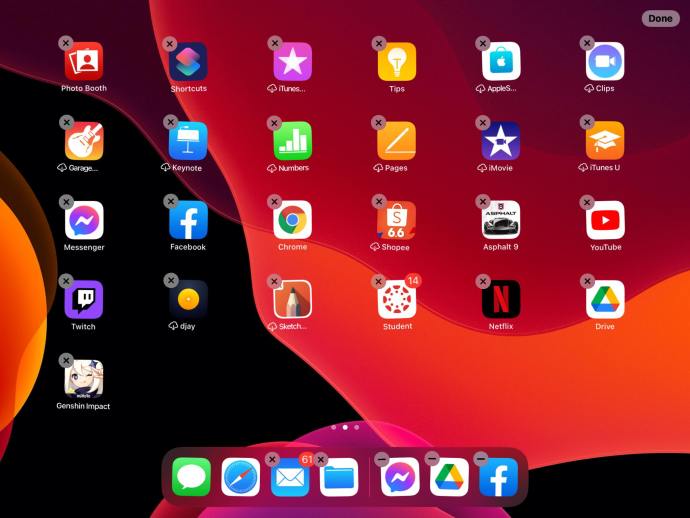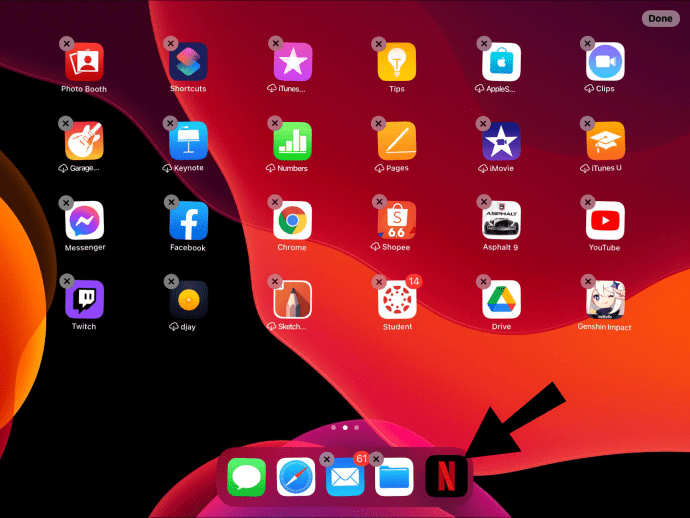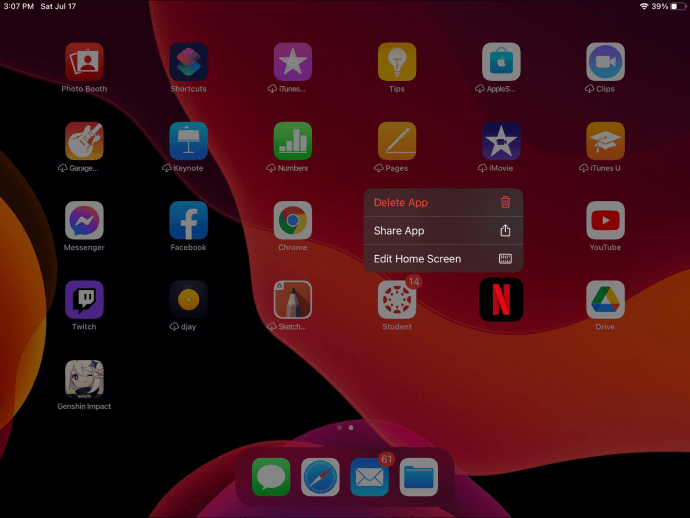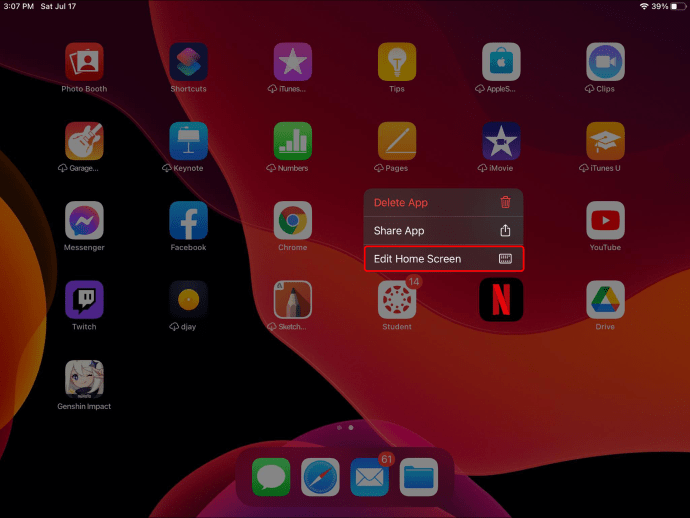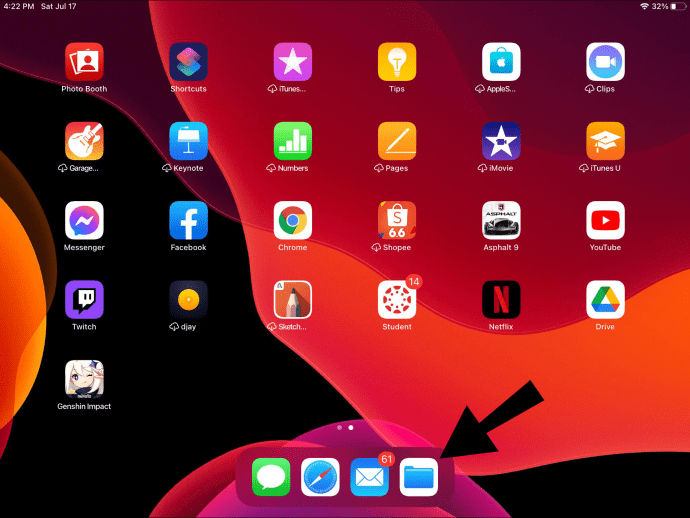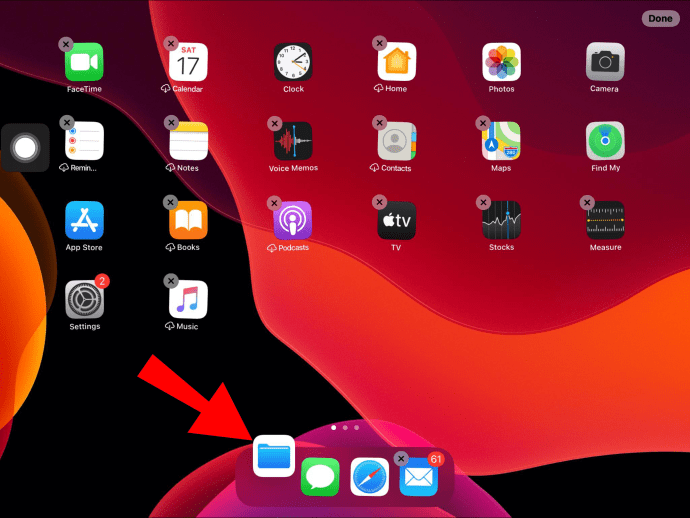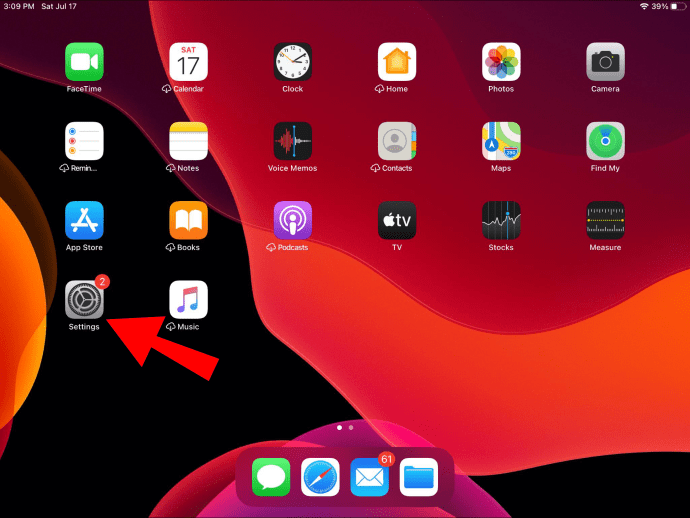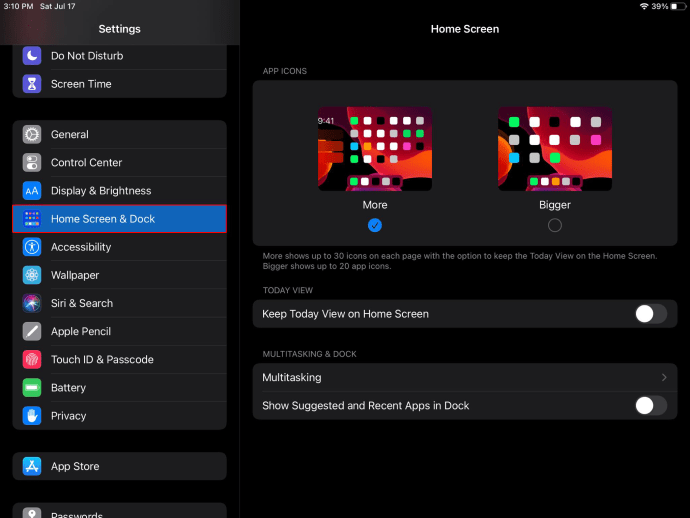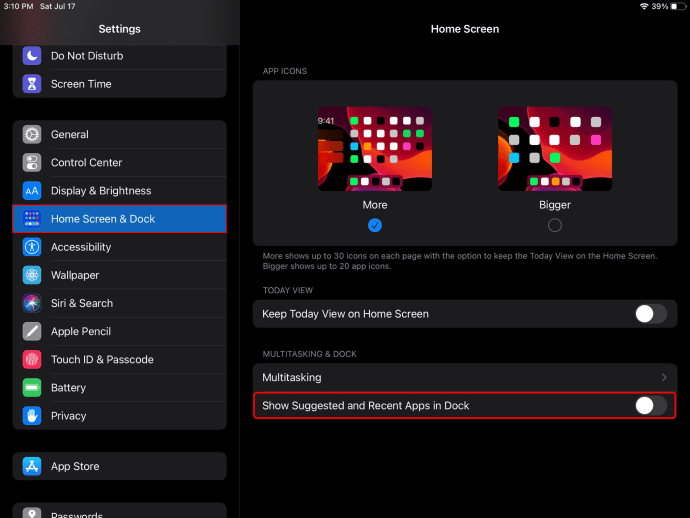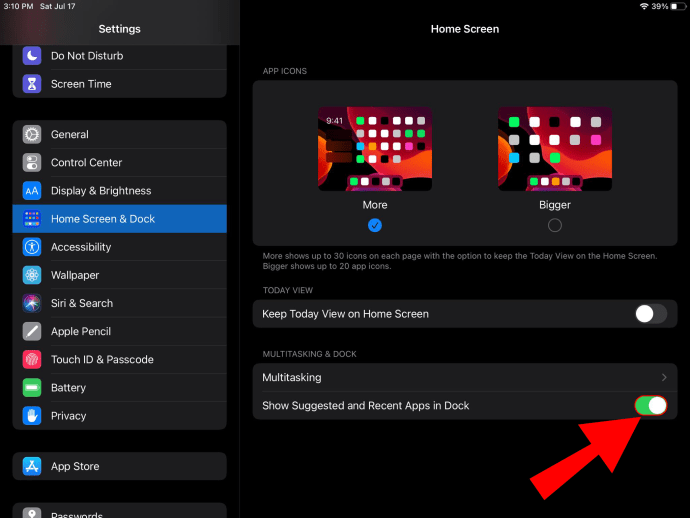Bir iPad'de Dock'a Uygulamalar Nasıl Eklenir
iPad Dock, en son ve sık kullandığınız uygulamalara hızlı erişim sağlar ve bunlar arasında kolayca geçiş yapmanızı sağlar. Birlikte, iPad için iOS'un en son sürümleri, Dock'unuza her zamankinden daha fazla uygulama eklemenize olanak tanır.

iOS'un en yeni sürümünü kullanıyorsanız, eklemek istediğiniz uygulamayı Ana ekranınızdan Dock'a sürüklemeniz yeterlidir, diğer simgeler onun oturması için yer açacaktır.
iOS'un önceki sürümleri için, uygulama simgesine uzun dokunun, ardından beliren menüden “Ana Ekranı Düzenle” seçeneğine tıklayın. Tüm uygulamalar kıpırdamaya başlayacak. Uygulamayı Dock'a doğru sürükleyin, burada yine onun için yer açılacaktır.
Bir iPad'de Dock Nasıl Açılır
Dock'u, görünene kadar ekranı alt kenardan yukarı doğru yavaşça kaydırarak görüntüleyebilirsiniz. Görüntülendiğinde parmağınızı kaldırın. Çok fazla yukarı kaydırmamaya çalışın, aksi takdirde “Uygulama Değiştirici” başlayabilir. Ve çok hızlı kaydırırsanız Ana ekrana dönersiniz.

Dock'a Uygulamalar Nasıl Eklenir
iPad için iOS'un son sürümleri için:
- Parmağınızı Dock'unuza taşımak istediğiniz uygulamaya koyun.
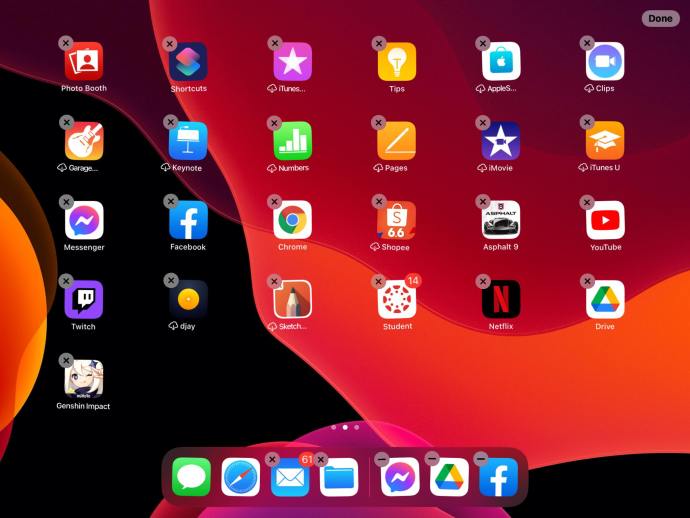
- Dock'a doğru sürükleyin. Dock, uygulama için yer açacaktır.
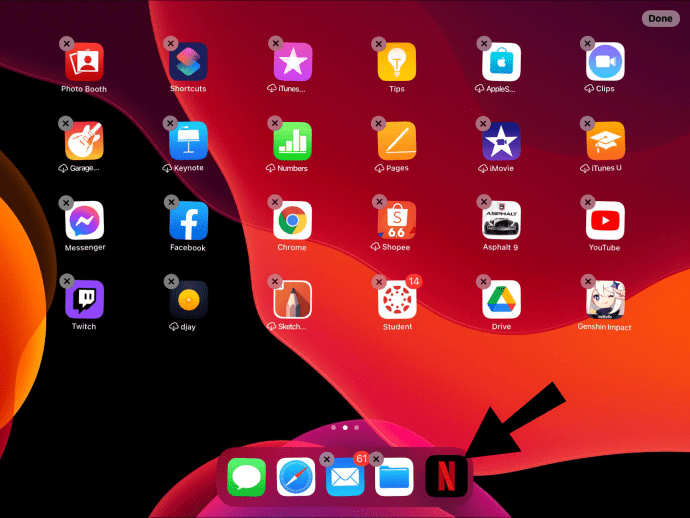
iPad için iOS'un önceki sürümleri için:
- Ana ekranınızdan, Dock'unuza eklemek istediğiniz uygulamayı içeren simgeler sayfasına gidin.
- Küçük bir menü görünene kadar herhangi bir uygulamanın simgesine uzun basın.
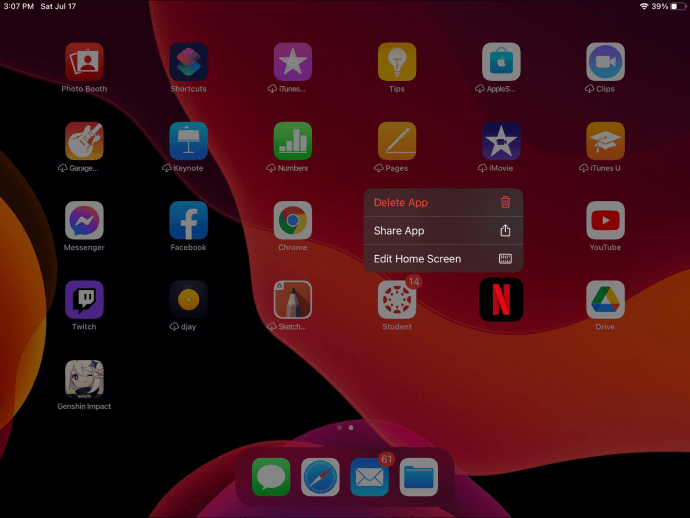
- "Ana Ekranı Düzenle"yi tıklayın.
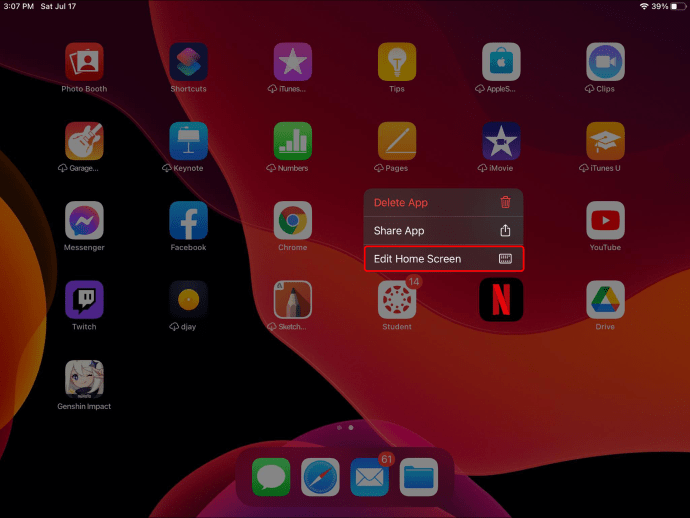
- Uygulamalar kıpırdamaya başlayacak ve bazılarında sol üst köşede bir "X" görüntülenecektir. Bu, düzenleme modunda olduğunuzu onaylar.
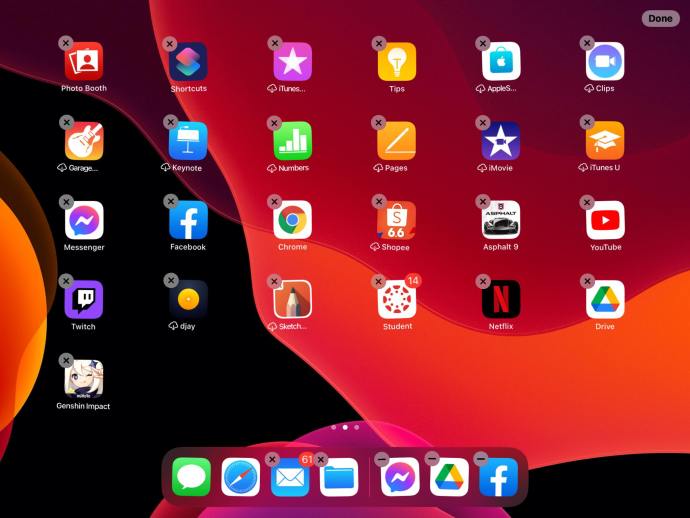
- Eklemek istediğiniz uygulamayı seçin ve ardından Dock'a doğru sürükleyin. Dock, yeni uygulama için yer açacaktır.
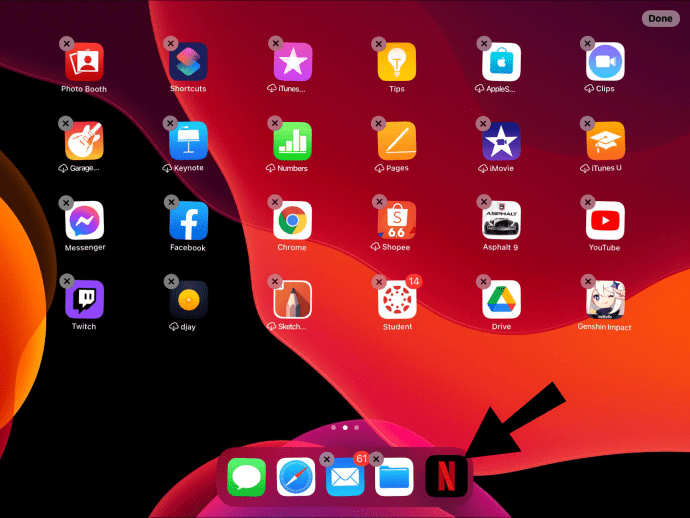
Uygulamalar Dock Çevresinde Nasıl Taşınır?
- Dock'tan taşımak istediğiniz uygulama simgesine dokunun.
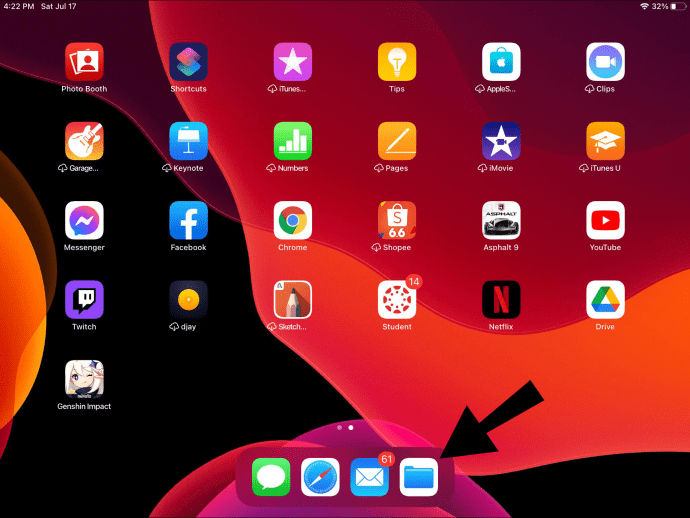
- Dock'unuzdaki yeni konumuna basılı tutun ve sürükleyin, ardından bırakın.
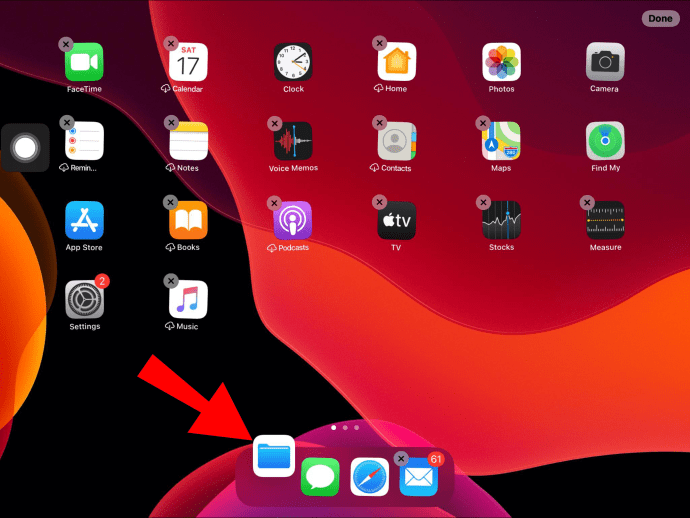
Son Kullanılan Uygulama Bölümünü Yönetin
iPad yuvanızda son kullanılan uygulamaları devre dışı bırakmak veya yeniden etkinleştirmek için:
- "Ayarlar" uygulamasını başlatın.
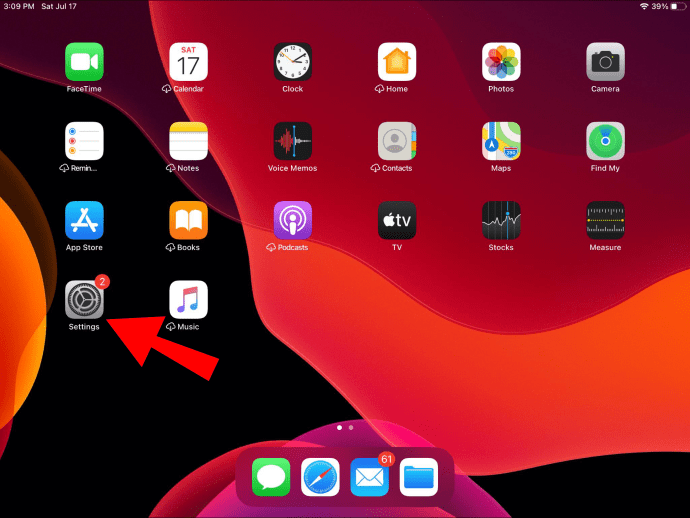
- “Ana Ekran ve Dock” seçeneğine gidin.
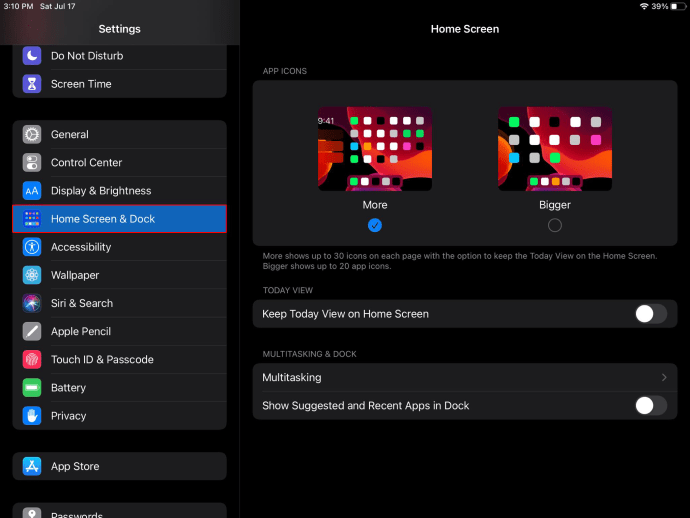
- “Önerilen ve Son Uygulamaları Göster” seçeneğine gidin.
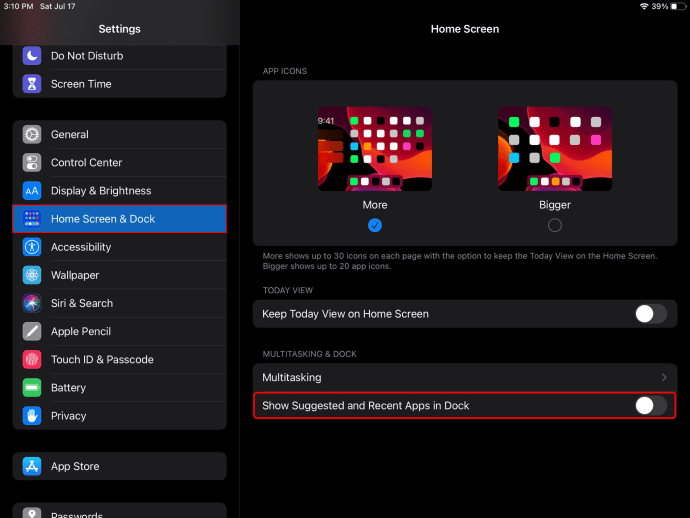
- Sağda, devre dışı bırakmak veya yeniden etkinleştirmek için geçiş kaydırıcısına dokunun.
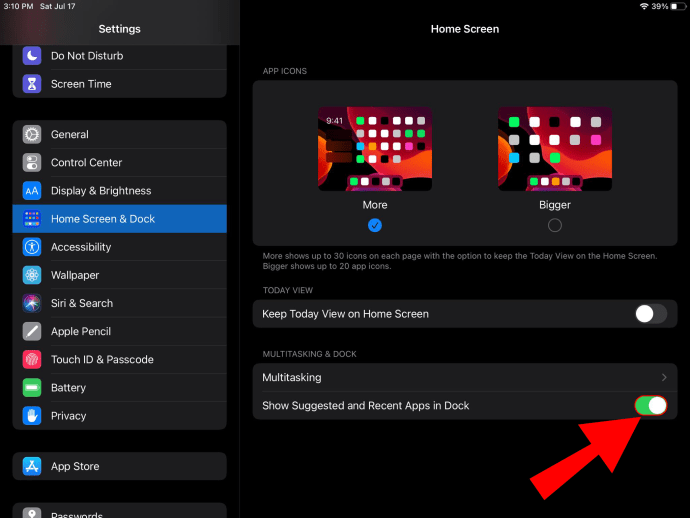
Özellik devre dışı bırakıldığında, dock'unuzda görünen uygulamalar yalnızca oraya yerleştirdiğiniz uygulamalar olacaktır.
Ek SSS
Uygulamaları iPad yuvasından nasıl kaldırırım?
Dock'unuzdan bir uygulamayı kaldırmak için:
• Kaldırmak istediğiniz simgeyi ana ekrana sürükleyin. Serbest bırakın ve kaybolacaktır.


Bir uygulamadayken bağlantı istasyonunu nasıl gösteririm?
Bir uygulamayı kullanırken Dock'unuzu görüntülemek için:
· Ekranınızın altından, yuva görünene kadar yukarı kaydırın, ardından bırakın.

· Harici bir klavye kullanıyorsanız, Option ve “D” tuşuyla birlikte Komut (⌘) tuşuna basın.

İPad'inizin Dock'unda Oturan En Sevdiğiniz Uygulamalar
iPad Dock, sık kullandığınız uygulamaları bulmak için Ana ekranınızdaki sayfalar arasında gezinmekten sizi kurtarmak için tasarlanmış bir alandır. Ayrıca, uygulamalar arasında geçiş yaparken çoklu görev için harikadır ve iPad'inizi mini bir dizüstü bilgisayara dönüştürür. Apple, Dock uygulamalarını hızlı ve kolay bir şekilde ekleme, kaldırma ve yeniden düzenleme işlemini yapmıştı.
Artık size Dock'unuza nasıl uygulama ekleyeceğinizi ve diğer çoklu görev özelliklerinden bazılarını nasıl kullanacağınızı gösterdiğimize göre, sık kullandığınız uygulamalardan bazıları nelerdir? Dock'unuza çok sayıda uygulama mı taşıdınız? Aşağıdaki yorumlar bölümünde bize bildirin.